|
相信很多人都见到过齿轮,而且在实际工作有时也需要用到类似于齿轮的那种图像效果。在各种图像软件中相信有其各自的制作方法,就算在同一个软件,可能也会有多种的制作方法。下面我就介绍一下在Fireworks4中如何制作齿轮的四种方法,大家可以选择适合自己的方法进行制作,当然每种方法有其各自的技巧,有兴趣的话不防也都学一学。
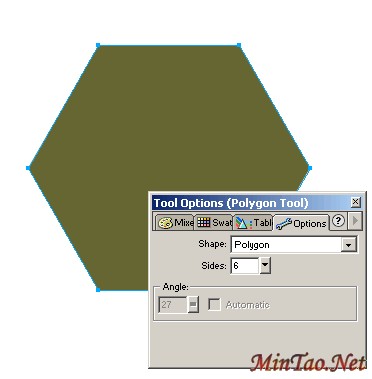
在学习前,我们得先启动Firewoks4软件,然后使用菜单命令File>New新建文件,在New Document对话框中设置Width和Height的值都为400象素、设置Resolution为72 Pixel/Inch、设置Canvas Color的值为White。设置完以上这些,点击OK按钮确认。
好了,下面我们来一一介绍这四种制作齿轮的方法。
方法一:
1、 在工具面板中选择多边形工具,如果当前工具面板中显示的是矩形工具,您可以用鼠标单击矩形工具,然后从其弹出菜单中选择排列在最后的那个工具。双击该工具,在Tool Options工具操作面板中设置Shape为Polygon,Side值为6。按住Shift键在画布上创建一个如下图所示的六边形。本例中我设置的填充颜色为#666633,给多边形填充什么颜色不重要,您可以随意设置。
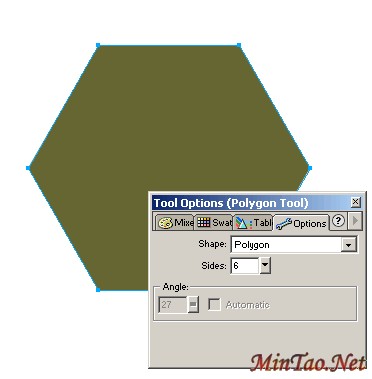
2、 使用工具面板中的Scale缩放工具,此时被选择的六边形就会被一个有九个点的实线框所包围,点击实线框左边的中间一个点并向右移动,如下图所示,压缩六边形的宽度。并用指针工具把居于画布右边的被压缩后的六边形移到画布中间。
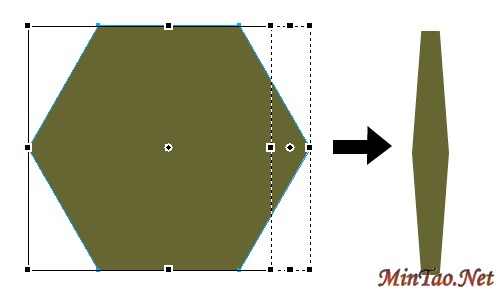
3、 使用菜单命令Edit>Clone克隆该六边形,并且使用菜单命令Modfy>Transtorm>Numeric Transform。在Numeric Transform对话框中设置变形类型为Rotate,角度为30,点击OK按钮,这样刚才被克隆出来六边形就被旋转了30度角。
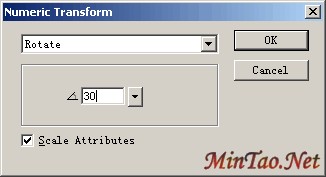
4、 打开History面板,此时您会看到History面板中了Clone和Transform这二个命令,按住Shift键选择这二个命令,然后点击底部的Replay按钮四次。
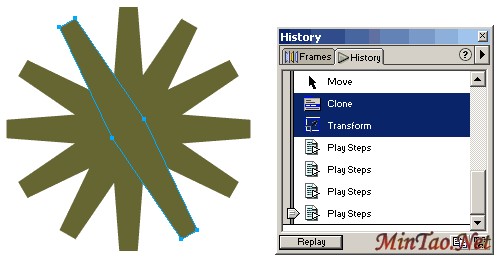
5、 使用快捷方式Ctrl+A全选这些对象,使用菜单命令Modify>Combline> Union,将这些六边形合并为一个路径对象。
6、 选择工具面板中的椭圆形工具,按住Shift,画一个正圆形,圆形大小比你的合并对象要小一圈,大小如下图所示。全选这二个对象,点击Modify工具条的这二个按钮  ,或者使用菜单命令Modify>Align>Center Vertical和Modify>Align>Center Horizontal,使这二个对象中心点对齐。 ,或者使用菜单命令Modify>Align>Center Vertical和Modify>Align>Center Horizontal,使这二个对象中心点对齐。
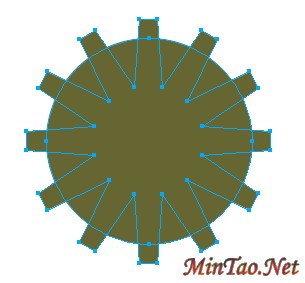
7、 还是使用菜单命令Modify>Combline> Union合并对象,此时齿轮效果就出来了

| 





